El servicio iMessage de Apple es una de las principales razones por las que a los usuarios de iPhone o iPad les resulta tan difícil abandonar el ecosistema de Apple y pasarse a los dispositivos Android. iMessage es simplemente un servicio de mensajería fácil de usar que funciona sólo con otros dispositivos de Apple.
Es limitado, pero viene con varias características que son amadas por los usuarios. Puedes usar el servicio para enviar mensajes, audio, video y otros archivos a tus amigos que tengan un iPhone, iPad, iPad Touch o incluso un Mac.
iMessage también cuenta con el Chat Grupal, que te permite chatear con varios usuarios al mismo tiempo. La mayoría de las aplicaciones de mensajería multiplataforma tienen esta función, por lo que es posible que ya sepas cómo es.
Si eres nuevo en iMessage y quieres aprender a usar este Chat de Grupo, entonces tenemos todos los detalles para ti aquí. Sabrás cómo iniciar un chat grupal, crear un grupo, añadir miembros, eliminar miembros, dejar un grupo y mucho más.
Sigue leyendo para aprender a utilizar el chat de grupo de iMessage en iPhone o iPad. Dado que iMessage sólo está disponible en los dispositivos de Apple, los contactos que vayas a añadir al chat en grupo también deberán ser propietarios de dispositivos de Apple. Necesitan tener un ID de Apple, iMessage encendido y una conexión a Internet activa. Comencemos!
Como crear un chat grupal iMessage
Es muy fácil crear un chat de Grupo iMessage en tu iPhone, iPad, iPod Touch o Mac. Vamos a ver cómo crear el chat grupal en un iPhone o iPad. Los métodos son similares en todos los dispositivos.
1. Lanza la aplicación de mensajes en tu iPhone o iPad.
2. Toque el icono de Lápiz/Papel en la esquina superior derecha.
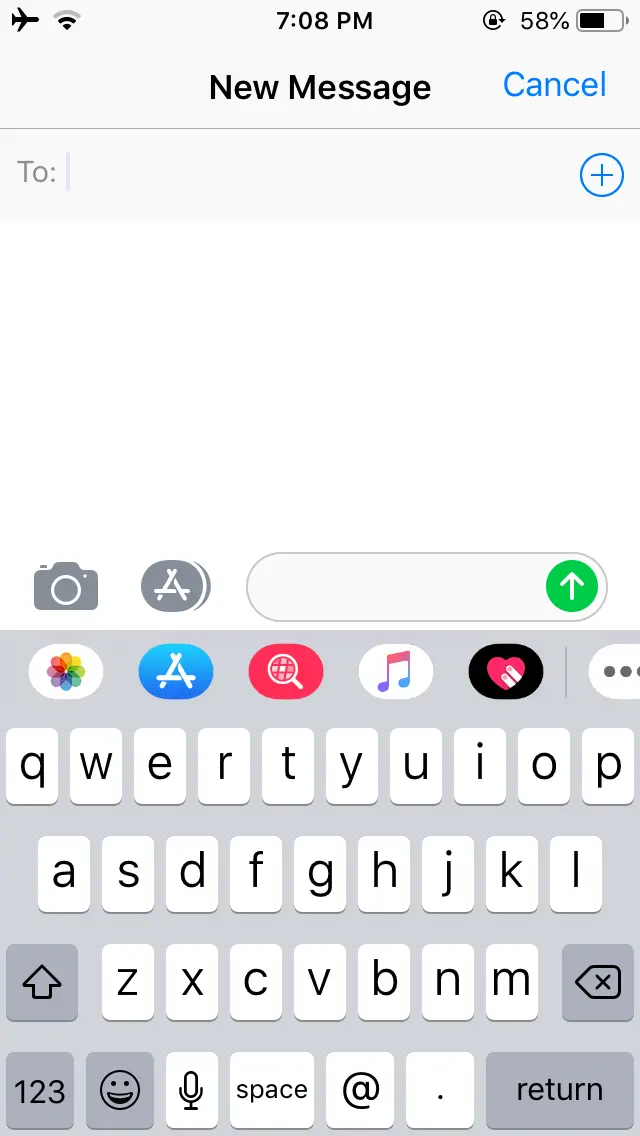
3. La nueva página de mensajes se abrirá ahora.
4. 4. Toque el campo Para: e introduzca el número o la dirección de correo electrónico de todas las personas con las que desee iniciar un chat grupal.
5. También puedes tocar el icono + y seleccionar los nombres de tus contactos.
6. Sólo podrás iniciar un chat de grupo de iMessage si el nombre o la dirección de correo electrónico del contacto se vuelve azul.
7. Si es azul, significa que tienen acceso a iMessage.
8. Cuando termines de agregar todos los miembros, escribe un mensaje en el campo de abajo.
10. Presiona Enviar.
Ya has creado con éxito un chat de grupo de iMessage en tu iPhone o iPad. Cualquiera que esté ahora en el grupo será notificado sobre el nuevo chat y podrá leer y responder a los mensajes. Puedes añadir unos 25 usuarios al chat grupal de iMessage.
Como nombrar el Chat Grupal
Ahora que has creado tu propio chat de grupo iMessage, es hora de ponerle un nombre al grupo. Si no le pones nombre al grupo, iOS simplemente mostrará los nombres de todos los participantes, y eso no se ve bien. También puede ser confuso si has creado muchos grupos o si eres parte de grupos creados por otros.
El nombre del grupo puede ser visto por todos los que forman parte del grupo. Así que asegúrate de ponerle un nombre que todos puedan entender. Puedes nombrar un grupo aunque sólo tenga dos miembros. Aquí está cómo añadir un nombre a tu grupo:
1. Abre la aplicación de mensajes.
2. Pulse sobre el Grupo que acaba de crear.
3. En la parte superior, toque el nombre del mensaje que consistirá en los nombres de los destinatarios.
4. Ahora deberías ver detalles como FaceTime, Audio y un botón de información.
5. 5. Pulse sobre el botón Info y debería ver la opción Introducir un nombre de grupo.
6. Introduzca un nombre de grupo según su deseo.
Eso es todo. Ahora has añadido un nombre a tu grupo. Si no puedes agregar un nombre de grupo y no ves la opción, es probable que se deba a que hay alguien en el grupo sin un dispositivo de Apple.
Como añadir a alguien a un grupo iMessage
Si necesitas añadir nuevos miembros al grupo que has creado, entonces tienes que seguir las instrucciones siguientes:
1. Una vez más, navega a los detalles del chat grupal como lo hiciste cuando agregaste un nombre de grupo.
2. En esta página, podrá ver la opción Agregar Contacto.
3. Toca esta opción y selecciona un contacto que tenga un dispositivo o un ID de Apple.
Eso es todo. Ahora ha añadido un nuevo miembro a su grupo. El nuevo miembro no podrá ver ningún mensaje antiguo que haya sido enviado o recibido en el chat. Podrá enviar y ver sólo los mensajes del día en que fueron agregados.
Como retirar a alguien de un Grupo iMessage
También puedes eliminar a alguien del grupo que has creado. Si encuentras a alguien ofensivo o que ya no está activo en el grupo o si lo agregaste por error, puedes eliminarlo con facilidad. Sólo puede eliminar miembros de un grupo si éste tiene más de 4 miembros. Esa es una de esas cosas raras que Apple ha implementado en la función de chat del grupo.
Para eliminar a alguien de su grupo, siga los siguientes pasos:
1. Lanza la aplicación de mensajes.
2. Navegue hasta su grupo.
3. 3. Toca el nombre del grupo en la parte superior y navega a la página de información.
4. Deberías ver la lista de personas del grupo.
5. Para quitar un contacto, deslícese a la izquierda de la persona.
6. 6. Pulse sobre el botón de eliminación.
7. La persona que fue expulsada recibirá una notificación de que ha sido expulsada.
El contacto ya no podrá enviar o recibir mensajes del grupo.
Como silenciar un chat de grupo iMessage
Si te agregaron a un grupo y no quieres ser parte de la conversación, pero no quieres irte y lastimar a tus amigos, puedes silenciar el chat del grupo. Al silenciar el chat, no recibirás ninguna notificación de mensajes de ese grupo.
Los mensajes llegarán y podrás revisarlos cuando quieras, pero tu centro de notificaciones no se llenará con las notificaciones. Para silenciar un chat de grupo de iMessage en el iPhone o el iPad, haz lo siguiente:
1. En la aplicación de mensajes, encuentra el chat grupal que quieres silenciar.
2. Ahora pasa a la izquierda en el grupo.
3. Verá la opción de Borrar u Ocultar Alertas.
4. Escoge Esconder Alertas.
Ya no recibirá más alertas de mensajes de este grupo. Recuerda que seguirás formando parte de este grupo y el chat del grupo seguirá llenándose de nuevos mensajes.
Como salir de un chat de grupo en iMessage
Si estás harto de un cierto grupo, y no quieres ser parte de la conversación, entonces puedes simplemente dejar el chat. Depende de ti si quieres ser parte del grupo o no. Tal vez el grupo ha alcanzado su objetivo y ya no es relevante. Tal vez sólo está ocupando espacio en tu iPhone o iPad. Las razones podrían ser muchas. Aquí está cómo dejar un chat grupal:
1. Abre la aplicación de mensajes y abre el chat del grupo.
2. Dirígete a la página de detalles del chat de grupo como lo hiciste antes.
3. Desplácese hacia abajo hasta el final de la página y debería ver la opción Dejar esta conversación.
4. Toque esta opción.
Ya has dejado el chat y no recibirás más mensajes o notificaciones.








